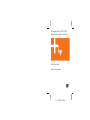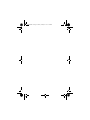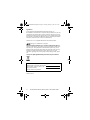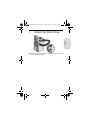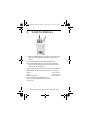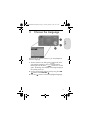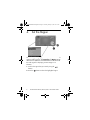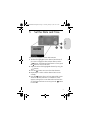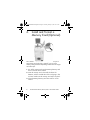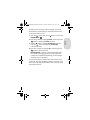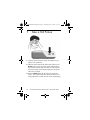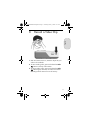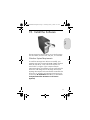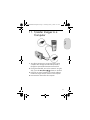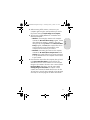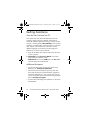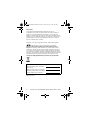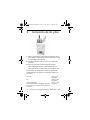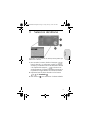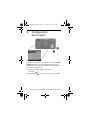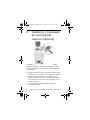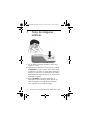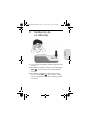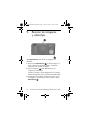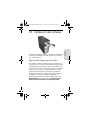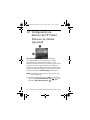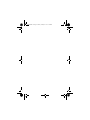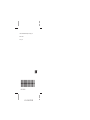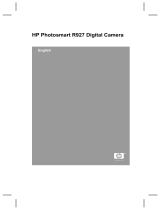4" X 6" FRONT COVER
Quick Start Guide
Guía de inicio rápido
HP Photosmart M415/M417/M517
Digital Camera with HP Instant Share
La página se está cargando...
La página se está cargando...
La página se está cargando...
La página se está cargando...
La página se está cargando...
La página se está cargando...
La página se está cargando...
La página se está cargando...
La página se está cargando...
La página se está cargando...
La página se está cargando...
La página se está cargando...
La página se está cargando...
La página se está cargando...
La página se está cargando...
La página se está cargando...
La página se está cargando...
La página se está cargando...
La página se está cargando...

1
Español
HP Photosmart
M415/M417/M517
Cámara digital
con HP Instant Share
Guía de inicio rápido
RossRedfordNewmanQSG.fm Page 1 Friday, January 7, 2005 4:04 PM

2 Guía de inicio rápido de HP Photosmart M415/M417/M517
Avisos legales
© Copyright 2005 Hewlett-Packard Development Company, L.P.
La información que aparece en este documento está sujeta a cambios sin
previo aviso. Las únicas garantías de los productos y servicios de HP se
detallan en las declaraciones de garantía expresa que acompañan a dichos
productos y servicios. Nada de lo que aquí se contenga se considerará como
garantía adicional. HP no se hará responsable de los errores u omisiones
técnicos o editoriales aquí contenidos.
Windows® es una marca registrada en EE.UU. de Microsoft Corporation.
El logotipo SD es una marca comercial de su propietario.
Información de reciclaje importante para nuestros clientes de la Unión
Europea: Para respetar el medio ambiente, este producto debe reciclarse
al final de su vida útil según la normativa vigente. El símbolo que aparece
a continuación indica que este producto no puede desecharse como basura
normal. Devuelva el producto al punto de recogida autorizado más próximo
para que se recicle/deseche correctamente. Para obtener información adicional
sobre la devolución y el reciclaje en general de los productos HP, visite:
www.hp.com/hpinfo/globalcitizenship/environment/recycle/index.html
Impreso en China
Para consultas en el futuro, introduzca la siguiente información:
Número de modelo (en la parte frontal
de la cámara)
Número de serie (número de 10 dígitos
situado en la parte inferior de la cámara)
Fecha de adquisición de la cámara
RossRedfordNewmanQSG.fm Page 2 Friday, January 7, 2005 4:04 PM

3
Español
1. Fijación de la muñequera
S Ajuste la muñequera en el soporte para la muñeca
de la parte lateral de la cámara, como se muestra
en la ilustración.
RossRedfordNewmanQSG.fm Page 3 Friday, January 7, 2005 4:04 PM

4 Guía de inicio rápido de HP Photosmart M415/M417/M517
2. Colocación de las pilas
1. Abra la puerta de las pilas/tarjeta de memoria que se
encuentra en el lateral de la cámara deslizándola hacia
la parte inferior de la cámara.
2. Introduzca las pilas como se indica en el interior de
la puerta.
3. Cierre la puerta de las pilas/tarjeta de memoria
empujándola hacia dentro y deslizándola hacia la
parte superior de la cámara hasta que quede cerrada.
Puede esperar un rendimiento parecido al siguiente de
los diferentes tipos de pilas AA que pueden utilizarse en
la cámara:
Alcalinas de 50 a 150
fotografías
Litio de 300 a 700
fotografías
NiMH (recargables)
Si utiliza pilas NiMH (recargables), asegúrese
de cargarlas por completo antes de usarlas en
la cámara.
de 150 a 300
fotografías
RossRedfordNewmanQSG.fm Page 4 Friday, January 7, 2005 4:04 PM

5
Español
3. Selección del idioma
La primera vez que encienda la cámara, ésta le pedirá que
seleccione un idioma.
1. Para encender la cámara, deslice el interruptor
hacia la derecha y, a continuación, suéltelo. El objetivo
se amplía y el indicador luminoso de alimentación situado
a la izquierda del interruptor se iluminará en
verde permanente. El logotipo HP también aparecerá en
la pantalla de imagen mientras se enciende la cámara.
2. Desplácese hasta el idioma deseado con los botones
del Controlador .
3. Pulse el botón para seleccionar el idioma resaltado.
RossRedfordNewmanQSG.fm Page 5 Friday, January 7, 2005 4:04 PM

6 Guía de inicio rápido de HP Photosmart M415/M417/M517
4. Configuración
de la región
Después de seleccionar el idioma, se le solicitará que
seleccione el continente en el que resida. Los ajustes Idioma
y Región determinan los valores predeterminados de los
formatos de fecha y señal de vídeo para visualizar imágenes
de la cámara en un televisor.
1. Desplácese hasta la región deseada con
los botones .
2. Pulse el botón para seleccionar la región resaltada.
RossRedfordNewmanQSG.fm Page 6 Friday, January 7, 2005 4:04 PM

7
Español
5. Ajuste de la fecha
ylahora
A continuación se le solicitará que ajuste la fecha y la hora.
1. El primer elemento resaltado es el formato de fecha
y hora. Si desea modificar el formato de fecha y hora,
utilice los botones . Si el formato de fecha y hora
es correcto, pulse el botón para desplazarse a la fecha.
2. Ajuste el valor de la selección resaltada mediante
los botones .
3. Pulse los botones para desplazarse a otras selecciones.
4. Repita los pasos 2 y 3 hasta que la fecha y la hora estén
ajustadas correctamente.
5. Pulse el botón una vez que haya introducido los
valores de fecha y hora correctos. Se abrirá una pantalla
de confirmación en la que se le pregunta si la fecha
y hora establecidas son correctas. Si la fecha y hora
son correctas, pulse el botón para seleccionar Sí.
RossRedfordNewmanQSG.fm Page 7 Friday, January 7, 2005 4:04 PM

8 Guía de inicio rápido de HP Photosmart M415/M417/M517
6. Instalación y formateado
de una tarjeta de
memoria (opcional)
La cámara dispone de memoria interna que le permite
almacenar imágenes y videoclips. Sin embargo, también
puede almacenarlos en una tarjeta de memoria (adquirida
por separado).
1. Apague la cámara y abra la puerta de las pilas/tarjeta
de memoria que se encuentra en el lateral de la cámara.
2. Inserte la tarjeta de memoria en la pequeña ranura
situada encima de las pilas, con el lateral de la muesca
hacia delante tal y como se muestra. Asegúrese de que
encaja en su sitio.
3. Cierre la puerta de las pilas/tarjeta de memoria
y encienda la cámara.
RossRedfordNewmanQSG.fm Page 8 Friday, January 7, 2005 4:04 PM

9
Español
Para evitar que se dañen las tarjetas y las imágenes, deberá
formatear las tarjetas de memoria antes de usarlas por
primera vez. Para formatear la tarjeta de memoria:
1. Pulse el botón y utilice el botón para desplazarse
al Menú Reproducción .
2. Pulse el botón para resaltar Eliminar y pulse el botón
para visualizar el submenú Eliminar.
3. Utilice el botón para resaltar Formatear tarjeta y el
botón para visualizar la pantalla de confirmación
Formatear tarjeta.
4. Pulse el botón para resaltar Sí y pulse el botón
para formatear la tarjeta.
Formateando la tarjeta... aparecerá en la pantalla
de imagen mientras la cámara formatea la tarjeta
de memoria. Cuando la cámara haya terminado
de formatear, aparecerá la pantalla Resumen de
imágenes totales.
Para extraer la tarjeta de memoria de la cámara, primero
apague la cámara. Abra la puerta de las pilas/tarjeta de
memoria y presione el borde superior de la tarjeta; ésta
saltará de la ranura.
RossRedfordNewmanQSG.fm Page 9 Friday, January 7, 2005 4:04 PM

10 Guía de inicio rápido de HP Photosmart M415/M417/M517
7. Toma de imágenes
estáticas
1. Con la cámara encendida, encuadre el sujeto de la
imagen en el visor.
2. Sujete la cámara firmemente con las manos y presione
el disparador de la parte superior de la cámara hasta
la mitad de su recorrido. La cámara mide y bloquea el
enfoque y la exposición. Los delimitadores de enfoque
de la pantalla de imagen se iluminan en verde cuando
se bloquea el enfoque.
3. Pulse el disparador hasta el final para tomar la
fotografía. La cámara emitirá un pitido después de
tomar la fotografía. La imagen aparecerá durante
varios segundos en la pantalla de imagen.
RossRedfordNewmanQSG.fm Page 10 Friday, January 7, 2005 4:04 PM

11
Español
8. Grabación de
un videoclip
1. Con la cámara encendida, encuadre el sujeto del vídeo
en el visor.
2. Para empezar a grabar el vídeo, pulse y suelte el botón
Vídeo , que se encuentra en la parte superior de
la cámara.
3. Para detener la grabación de vídeo, pulse y suelte
otra vez el botón Vídeo ; de lo contrario, el vídeo
continuará grabándose hasta que la cámara se quede
sin memoria.
RossRedfordNewmanQSG.fm Page 11 Friday, January 7, 2005 4:04 PM

12 Guía de inicio rápido de HP Photosmart M415/M417/M517
9. Revisión de imágenes
yvideoclips
Utilice Reproducción para revisar las imágenes y los
videoclips.
1. Pulse el botón Reproducción . La última imagen o el
último videoclip que se haya tomado o visualizado
aparecerá en la pantalla de imagen.
2. Utilice los botones para desplazarse por las
imágenes y los videoclips.
Cuando se muestra el primer fotograma de un videoclip
durante dos segundos, éste se reproduce automáticamente.
3. Para apagar la pantalla de imagen después de revisar
las imágenes y los videoclips, vuelva a pulsar el botón
Reproducción .
RossRedfordNewmanQSG.fm Page 12 Friday, January 7, 2005 4:04 PM

13
Español
10. Instalación del software
El software HP Image Zone le permite transferir imágenes de
la cámara, visualizarlas, editarlas, imprimirlas o enviarlas
por correo electrónico.
Requisitos del sistema para Windows
Para instalar el software HP Image Zone correctamente, el
equipo debe tener un mínimo de 64 MB de memoria RAM,
Windows 2000, XP, 98, 98 SE o Me, e Internet Explorer 5.5
Service Pack 2 o superior. Si el equipo cumple los requisitos
anteriores, el proceso de instalación instalará la versión
completa de HP Image Zone o HP Image Zone Express.
HP Image Zone Express no dispone de algunas funciones
contenidas en la versión completa. Por ejemplo, con
HP Image Zone Express no puede configurar destinos de
HP Instant Share, como se describe en Configuración de
destinos de HP Instant Share en la cámara (opcional).
RossRedfordNewmanQSG.fm Page 13 Friday, January 7, 2005 4:04 PM

14 Guía de inicio rápido de HP Photosmart M415/M417/M517
Asistencia técnica de HP Image Zone
Si tiene dificultades para instalar o utilizar el software
HP Image Zone, encontrará más información en el sitio
Web de asistencia técnica de HP: www.hp.com/support.
Windows
1. Cierre todos los programas y desactive temporalmente
todos los programas antivirus que utilice en el equipo.
2. Introduzca el CD del software HP Image Zone en la
unidad de CD del equipo y siga las instrucciones de la
pantalla. Si no se abre la ventana de instalación, haga
clic en Inicio, Ejecutar, escriba D:\Setup.exe, donde D
es
la letra de la unidad de CD-ROM y, a continuación, haga
clic en OK.
3. Cuando finalice la instalación del software HP Image
Zone, active de nuevo los programas antivirus desactivados
en el paso 1.
Macintosh
1. Cierre todos los programas y desactive temporalmente
todos los programas antivirus que utilice en el equipo.
2. Introduzca el CD del software HP Image Zone en la
unidad de CD del equipo.
3. Haga doble clic en el icono del CD en el escritorio
del equipo.
4. Haga doble clic en el icono del instalador y,
a continuación, siga las instrucciones mostradas
en la pantalla.
5. Cuando finalice la instalación del software HP Image
Zone, active de nuevo los programas antivirus desactivados
en el paso 1.
RossRedfordNewmanQSG.fm Page 14 Friday, January 7, 2005 4:04 PM

15
Español
11. Transferencia de
imágenes al equipo
1. Apague la cámara, conéctela al equipo mediante
el cable USB suministrado o mediante la base de
acoplamiento opcional HP Photosmart para cámaras
de la serie M.
2. Si utiliza el cable USB, encienda la cámara. Si utiliza la
base de acoplamiento, pulse el botón Guardar/Imprimir
de la base.
3. Siga las instrucciones de la pantalla para que el software
transfiera las imágenes de la cámara al equipo.
4. Desconecte la cámara del equipo.
RossRedfordNewmanQSG.fm Page 15 Friday, January 7, 2005 4:04 PM

16 Guía de inicio rápido de HP Photosmart M415/M417/M517
12. Configuración de
destinos de HP Instant
Share en la cámara
(opcional)
HP Instant Share le permite seleccionar fácilmente
las imágenes estáticas de la cámara para enviarlas
automáticamente a una variedad de destinos, como
direcciones de correo electrónico, la próxima vez que conecte
la cámara al equipo. Siga estos pasos para configurar
destinos en línea en la cámara. Debe disponer de la versión
completa del software HP Image Zone en el equipo para usar
esta parte de la función HP Instant Share de la cámara.
NOTA: Necesitará conexión a Internet para llevar a cabo
este procedimiento.
1. Encienda la cámara, pulse el botón y, a continuación,
pulse el botón HP Instant Share/Imprimir / para
visualizar el Menú HP Instant Share .
RossRedfordNewmanQSG.fm Page 16 Friday, January 7, 2005 4:04 PM
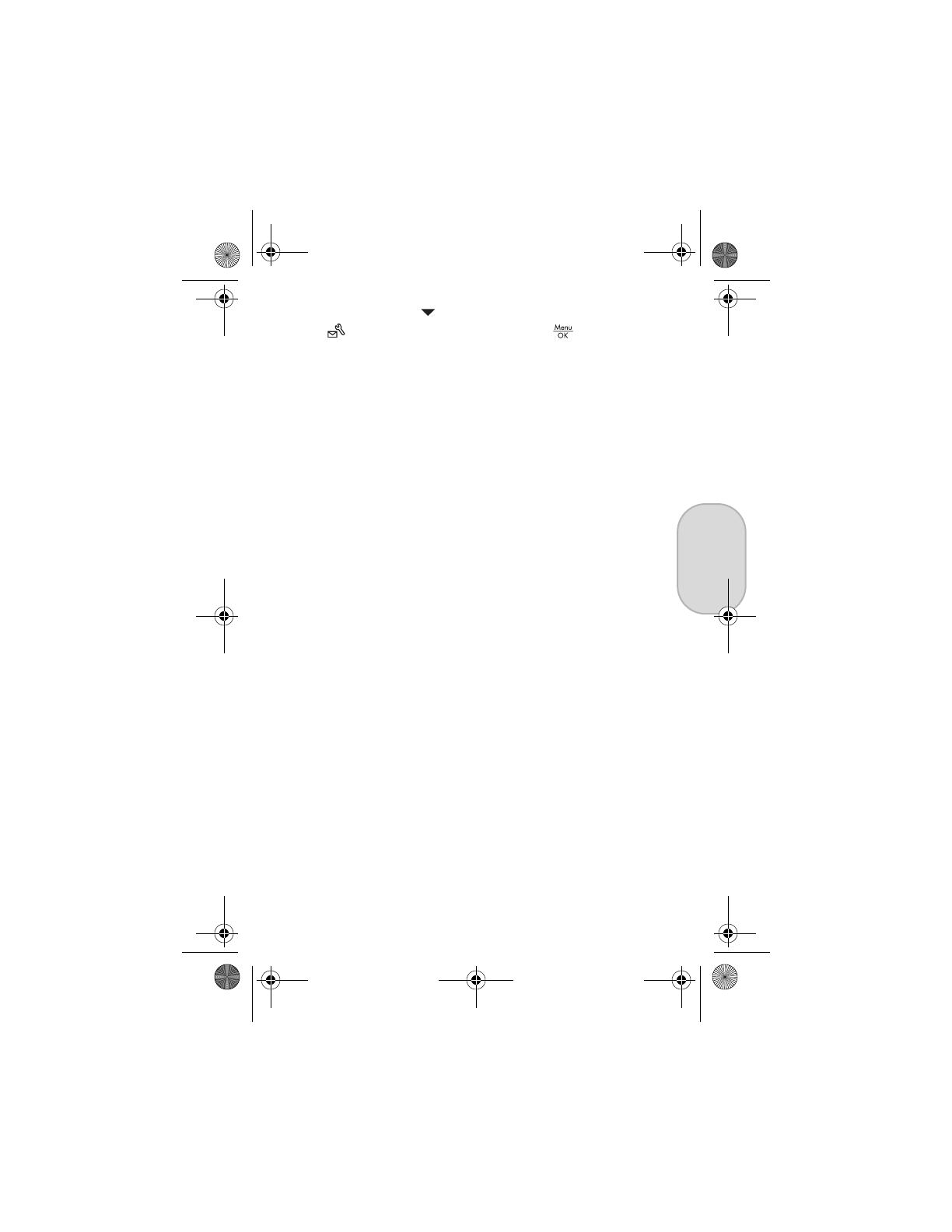
17
Español
2. Utilice el botón para resaltar Conf. HP Instant Share...
y, a continuación, pulse el botón . Aparecerá un
mensaje en la pantalla de imagen en el que se le pedirá
que conecte la cámara al equipo.
3. Sin apagar la cámara, conéctela de nuevo al equipo
mediante el mismo procedimiento utilizado en la sección
anterior, Transferencia de imágenes al equipo.
4. El paso siguiente difiere ligeramente en equipos
Windows y Macintosh:
• Windows: Al conectar la cámara al equipo se activa
el programa de configuración de HP Instant Share.
Si aparece algún cuadro de diálogo adicional,
ciérrelo haciendo clic en Cancelar. En el programa de
configuración de HP Instant Share, haga clic en Inicio
y siga las instrucciones de la pantalla para configurar
destinos en el equipo y guardarlos en la cámara.
• Macintosh: Al conectar la cámara al equipo se activa
el programa del asistente de configuración de
HP Instant Share. Haga clic en Continuar y siga las
instrucciones de la pantalla para configurar destinos
en el equipo y guardarlos en la cámara.
5. Desconecte la cámara del equipo y vuelva al Menú
HP Instant Share para comprobar que los nuevos
destinos se encuentran ya en la cámara. Ahora puede
marcar las imágenes de la cámara que se van a enviar
a uno o más de estos destinos de HP Instant Share.
Consulte la sección titulada Envío de imágenes a destinos
en el capítulo 4 del manual del usuario de la cámara para
obtener detalles sobre cómo hacerlo. Para saber cómo
consultar el manual del usuario en el CD de HP Image
Zone, consulte la página siguiente de esta Guía de
inicio rápido.
RossRedfordNewmanQSG.fm Page 17 Friday, January 7, 2005 4:04 PM

18 Guía de inicio rápido de HP Photosmart M415/M417/M517
Cómo obtener asistencia
Consulta del manual del usuario en el CD
La cámara dispone de muchas funciones más descritas en
detalle en el manual del usuario. Entre ellas se incluyen la
tecnología de iluminación adaptable de HP, la eliminación
de ojos rojos, siete modos de fotografía, HP Instant Share,
funciones de impresión directa, Ayuda incorporada en la
cámara, accesorios de la cámara y mucho más. Existen
copias del manual del usuario de esta cámara en varios
idiomas en el CD del software HP Image Zone. Para ver
el manual del usuario:
1. Introduzca el CD del software HP Image Zone en la
unidad de CD del equipo.
2. En Windows: Haga clic en Ver manual del usuario en la
página principal de la pantalla de instalación del CD.
En Macintosh: Consulte el archivo readme de la carpeta
docs del CD del software HP Image Zone.
Asistencia adicional
• Para ver sugerencias y herramientas que le ayuden
a hacer un uso más efectivo de la cámara, visite
www.hp.com/photosmart.
• El servicio de asistencia técnica en línea de HP es un
recurso web directo, sencillo y rápido para obtener
asistencia sobre productos, diagnósticos y descargas
de controladores. Es un centro clave para todas sus
necesidades de servicio y soporte. Obtendrá la mejor
asistencia todos los días de la semana durante las
24 horas del día en www.hp.com/support.
• Para obtener ayuda con el software HP Image Zone,
consulte la documentación en línea.
RossRedfordNewmanQSG.fm Page 18 Friday, January 7, 2005 4:04 PM
La página se está cargando...
La página se está cargando...
Transcripción de documentos
HP Photosmart M415/M417/M517 Digital Camera with HP Instant Share Quick Start Guide Guía de inicio rápido 4" X 6" FRONT COVER RossRedfordNewmanQSG.fm Page 1 Friday, January 7, 2005 4:04 PM HP Photosmart M415/M417/M517 Cámara digital con HP Instant Share Español Guía de inicio rápido 1 RossRedfordNewmanQSG.fm Page 2 Friday, January 7, 2005 4:04 PM Avisos legales © Copyright 2005 Hewlett-Packard Development Company, L.P. La información que aparece en este documento está sujeta a cambios sin previo aviso. Las únicas garantías de los productos y servicios de HP se detallan en las declaraciones de garantía expresa que acompañan a dichos productos y servicios. Nada de lo que aquí se contenga se considerará como garantía adicional. HP no se hará responsable de los errores u omisiones técnicos o editoriales aquí contenidos. Windows® es una marca registrada en EE.UU. de Microsoft Corporation. El logotipo SD es una marca comercial de su propietario. Información de reciclaje importante para nuestros clientes de la Unión Europea: Para respetar el medio ambiente, este producto debe reciclarse al final de su vida útil según la normativa vigente. El símbolo que aparece a continuación indica que este producto no puede desecharse como basura normal. Devuelva el producto al punto de recogida autorizado más próximo para que se recicle/deseche correctamente. Para obtener información adicional sobre la devolución y el reciclaje en general de los productos HP, visite: www.hp.com/hpinfo/globalcitizenship/environment/recycle/index.html Para consultas en el futuro, introduzca la siguiente información: Número de modelo (en la parte frontal de la cámara) Número de serie (número de 10 dígitos situado en la parte inferior de la cámara) Fecha de adquisición de la cámara Impreso en China 2 Guía de inicio rápido de HP Photosmart M415/M417/M517 RossRedfordNewmanQSG.fm Page 3 Friday, January 7, 2005 4:04 PM Fijación de la muñequera Español 1. S Ajuste la muñequera en el soporte para la muñeca de la parte lateral de la cámara, como se muestra en la ilustración. 3 RossRedfordNewmanQSG.fm Page 4 Friday, January 7, 2005 4:04 PM 2. Colocación de las pilas 1. Abra la puerta de las pilas/tarjeta de memoria que se encuentra en el lateral de la cámara deslizándola hacia la parte inferior de la cámara. 2. Introduzca las pilas como se indica en el interior de la puerta. 3. Cierre la puerta de las pilas/tarjeta de memoria empujándola hacia dentro y deslizándola hacia la parte superior de la cámara hasta que quede cerrada. Puede esperar un rendimiento parecido al siguiente de los diferentes tipos de pilas AA que pueden utilizarse en la cámara: Alcalinas Litio NiMH (recargables) Si utiliza pilas NiMH (recargables), asegúrese de cargarlas por completo antes de usarlas en la cámara. 4 de 50 a 150 fotografías de 300 a 700 fotografías de 150 a 300 fotografías Guía de inicio rápido de HP Photosmart M415/M417/M517 RossRedfordNewmanQSG.fm Page 5 Friday, January 7, 2005 4:04 PM Selección del idioma Español 3. La primera vez que encienda la cámara, ésta le pedirá que seleccione un idioma. 1. Para encender la cámara, deslice el interruptor hacia la derecha y, a continuación, suéltelo. El objetivo se amplía y el indicador luminoso de alimentación situado a la izquierda del interruptor se iluminará en verde permanente. El logotipo HP también aparecerá en la pantalla de imagen mientras se enciende la cámara. 2. Desplácese hasta el idioma deseado con los botones del Controlador . 3. Pulse el botón para seleccionar el idioma resaltado. 5 RossRedfordNewmanQSG.fm Page 6 Friday, January 7, 2005 4:04 PM 4. Configuración de la región Después de seleccionar el idioma, se le solicitará que seleccione el continente en el que resida. Los ajustes Idioma y Región determinan los valores predeterminados de los formatos de fecha y señal de vídeo para visualizar imágenes de la cámara en un televisor. 1. Desplácese hasta la región deseada con los botones . 2. Pulse el botón para seleccionar la región resaltada. 6 Guía de inicio rápido de HP Photosmart M415/M417/M517 RossRedfordNewmanQSG.fm Page 7 Friday, January 7, 2005 4:04 PM Ajuste de la fecha y la hora Español 5. A continuación se le solicitará que ajuste la fecha y la hora. 1. El primer elemento resaltado es el formato de fecha y hora. Si desea modificar el formato de fecha y hora, utilice los botones . Si el formato de fecha y hora es correcto, pulse el botón para desplazarse a la fecha. 2. Ajuste el valor de la selección resaltada mediante los botones . 3. Pulse los botones para desplazarse a otras selecciones. 4. Repita los pasos 2 y 3 hasta que la fecha y la hora estén ajustadas correctamente. 5. Pulse el botón una vez que haya introducido los valores de fecha y hora correctos. Se abrirá una pantalla de confirmación en la que se le pregunta si la fecha y hora establecidas son correctas. Si la fecha y hora son correctas, pulse el botón para seleccionar Sí. 7 RossRedfordNewmanQSG.fm Page 8 Friday, January 7, 2005 4:04 PM 6. Instalación y formateado de una tarjeta de memoria (opcional) La cámara dispone de memoria interna que le permite almacenar imágenes y videoclips. Sin embargo, también puede almacenarlos en una tarjeta de memoria (adquirida por separado). 1. Apague la cámara y abra la puerta de las pilas/tarjeta de memoria que se encuentra en el lateral de la cámara. 2. Inserte la tarjeta de memoria en la pequeña ranura situada encima de las pilas, con el lateral de la muesca hacia delante tal y como se muestra. Asegúrese de que encaja en su sitio. 3. Cierre la puerta de las pilas/tarjeta de memoria y encienda la cámara. 8 Guía de inicio rápido de HP Photosmart M415/M417/M517 RossRedfordNewmanQSG.fm Page 9 Friday, January 7, 2005 4:04 PM 1. Pulse el botón y utilice el botón para desplazarse al Menú Reproducción . 2. Pulse el botón para resaltar Eliminar y pulse el botón para visualizar el submenú Eliminar. 3. Utilice el botón para resaltar Formatear tarjeta y el botón para visualizar la pantalla de confirmación Formatear tarjeta. 4. Pulse el botón para resaltar Sí y pulse el botón para formatear la tarjeta. Formateando la tarjeta... aparecerá en la pantalla de imagen mientras la cámara formatea la tarjeta de memoria. Cuando la cámara haya terminado de formatear, aparecerá la pantalla Resumen de imágenes totales. Para extraer la tarjeta de memoria de la cámara, primero apague la cámara. Abra la puerta de las pilas/tarjeta de memoria y presione el borde superior de la tarjeta; ésta saltará de la ranura. 9 Español Para evitar que se dañen las tarjetas y las imágenes, deberá formatear las tarjetas de memoria antes de usarlas por primera vez. Para formatear la tarjeta de memoria: RossRedfordNewmanQSG.fm Page 10 Friday, January 7, 2005 4:04 PM 7. Toma de imágenes estáticas 1. Con la cámara encendida, encuadre el sujeto de la imagen en el visor. 2. Sujete la cámara firmemente con las manos y presione el disparador de la parte superior de la cámara hasta la mitad de su recorrido. La cámara mide y bloquea el enfoque y la exposición. Los delimitadores de enfoque de la pantalla de imagen se iluminan en verde cuando se bloquea el enfoque. 3. Pulse el disparador hasta el final para tomar la fotografía. La cámara emitirá un pitido después de tomar la fotografía. La imagen aparecerá durante varios segundos en la pantalla de imagen. 10 Guía de inicio rápido de HP Photosmart M415/M417/M517 RossRedfordNewmanQSG.fm Page 11 Friday, January 7, 2005 4:04 PM Grabación de un videoclip Español 8. 1. Con la cámara encendida, encuadre el sujeto del vídeo en el visor. 2. Para empezar a grabar el vídeo, pulse y suelte el botón Vídeo , que se encuentra en la parte superior de la cámara. 3. Para detener la grabación de vídeo, pulse y suelte otra vez el botón Vídeo ; de lo contrario, el vídeo continuará grabándose hasta que la cámara se quede sin memoria. 11 RossRedfordNewmanQSG.fm Page 12 Friday, January 7, 2005 4:04 PM 9. Revisión de imágenes y videoclips Utilice Reproducción para revisar las imágenes y los videoclips. 1. Pulse el botón Reproducción . La última imagen o el último videoclip que se haya tomado o visualizado aparecerá en la pantalla de imagen. 2. Utilice los botones para desplazarse por las imágenes y los videoclips. Cuando se muestra el primer fotograma de un videoclip durante dos segundos, éste se reproduce automáticamente. 3. Para apagar la pantalla de imagen después de revisar las imágenes y los videoclips, vuelva a pulsar el botón Reproducción . 12 Guía de inicio rápido de HP Photosmart M415/M417/M517 RossRedfordNewmanQSG.fm Page 13 Friday, January 7, 2005 4:04 PM El software HP Image Zone le permite transferir imágenes de la cámara, visualizarlas, editarlas, imprimirlas o enviarlas por correo electrónico. Requisitos del sistema para Windows Para instalar el software HP Image Zone correctamente, el equipo debe tener un mínimo de 64 MB de memoria RAM, Windows 2000, XP, 98, 98 SE o Me, e Internet Explorer 5.5 Service Pack 2 o superior. Si el equipo cumple los requisitos anteriores, el proceso de instalación instalará la versión completa de HP Image Zone o HP Image Zone Express. HP Image Zone Express no dispone de algunas funciones contenidas en la versión completa. Por ejemplo, con HP Image Zone Express no puede configurar destinos de HP Instant Share, como se describe en Configuración de destinos de HP Instant Share en la cámara (opcional). 13 Español 10. Instalación del software RossRedfordNewmanQSG.fm Page 14 Friday, January 7, 2005 4:04 PM Asistencia técnica de HP Image Zone Si tiene dificultades para instalar o utilizar el software HP Image Zone, encontrará más información en el sitio Web de asistencia técnica de HP: www.hp.com/support. Windows 1. Cierre todos los programas y desactive temporalmente todos los programas antivirus que utilice en el equipo. 2. Introduzca el CD del software HP Image Zone en la unidad de CD del equipo y siga las instrucciones de la pantalla. Si no se abre la ventana de instalación, haga clic en Inicio, Ejecutar, escriba D:\Setup.exe, donde D es la letra de la unidad de CD-ROM y, a continuación, haga clic en OK. 3. Cuando finalice la instalación del software HP Image Zone, active de nuevo los programas antivirus desactivados en el paso 1. Macintosh 1. Cierre todos los programas y desactive temporalmente todos los programas antivirus que utilice en el equipo. 2. Introduzca el CD del software HP Image Zone en la unidad de CD del equipo. 3. Haga doble clic en el icono del CD en el escritorio del equipo. 4. Haga doble clic en el icono del instalador y, a continuación, siga las instrucciones mostradas en la pantalla. 5. Cuando finalice la instalación del software HP Image Zone, active de nuevo los programas antivirus desactivados en el paso 1. 14 Guía de inicio rápido de HP Photosmart M415/M417/M517 RossRedfordNewmanQSG.fm Page 15 Friday, January 7, 2005 4:04 PM Español 11. Transferencia de imágenes al equipo 1. Apague la cámara, conéctela al equipo mediante el cable USB suministrado o mediante la base de acoplamiento opcional HP Photosmart para cámaras de la serie M. 2. Si utiliza el cable USB, encienda la cámara. Si utiliza la base de acoplamiento, pulse el botón Guardar/Imprimir de la base. 3. Siga las instrucciones de la pantalla para que el software transfiera las imágenes de la cámara al equipo. 4. Desconecte la cámara del equipo. 15 RossRedfordNewmanQSG.fm Page 16 Friday, January 7, 2005 4:04 PM 12. Configuración de destinos de HP Instant Share en la cámara (opcional) HP Instant Share le permite seleccionar fácilmente las imágenes estáticas de la cámara para enviarlas automáticamente a una variedad de destinos, como direcciones de correo electrónico, la próxima vez que conecte la cámara al equipo. Siga estos pasos para configurar destinos en línea en la cámara. Debe disponer de la versión completa del software HP Image Zone en el equipo para usar esta parte de la función HP Instant Share de la cámara. NOTA: Necesitará conexión a Internet para llevar a cabo este procedimiento. 1. Encienda la cámara, pulse el botón y, a continuación, pulse el botón HP Instant Share/Imprimir / para visualizar el Menú HP Instant Share . 16 Guía de inicio rápido de HP Photosmart M415/M417/M517 2. Utilice el botón para resaltar Conf. HP Instant Share... y, a continuación, pulse el botón . Aparecerá un mensaje en la pantalla de imagen en el que se le pedirá que conecte la cámara al equipo. 3. Sin apagar la cámara, conéctela de nuevo al equipo mediante el mismo procedimiento utilizado en la sección anterior, Transferencia de imágenes al equipo. 4. El paso siguiente difiere ligeramente en equipos Windows y Macintosh: • Windows: Al conectar la cámara al equipo se activa el programa de configuración de HP Instant Share. Si aparece algún cuadro de diálogo adicional, ciérrelo haciendo clic en Cancelar. En el programa de configuración de HP Instant Share, haga clic en Inicio y siga las instrucciones de la pantalla para configurar destinos en el equipo y guardarlos en la cámara. • Macintosh: Al conectar la cámara al equipo se activa el programa del asistente de configuración de HP Instant Share. Haga clic en Continuar y siga las instrucciones de la pantalla para configurar destinos en el equipo y guardarlos en la cámara. 5. Desconecte la cámara del equipo y vuelva al Menú HP Instant Share para comprobar que los nuevos destinos se encuentran ya en la cámara. Ahora puede marcar las imágenes de la cámara que se van a enviar a uno o más de estos destinos de HP Instant Share. Consulte la sección titulada Envío de imágenes a destinos en el capítulo 4 del manual del usuario de la cámara para obtener detalles sobre cómo hacerlo. Para saber cómo consultar el manual del usuario en el CD de HP Image Zone, consulte la página siguiente de esta Guía de inicio rápido. 17 Español RossRedfordNewmanQSG.fm Page 17 Friday, January 7, 2005 4:04 PM RossRedfordNewmanQSG.fm Page 18 Friday, January 7, 2005 4:04 PM Cómo obtener asistencia Consulta del manual del usuario en el CD La cámara dispone de muchas funciones más descritas en detalle en el manual del usuario. Entre ellas se incluyen la tecnología de iluminación adaptable de HP, la eliminación de ojos rojos, siete modos de fotografía, HP Instant Share, funciones de impresión directa, Ayuda incorporada en la cámara, accesorios de la cámara y mucho más. Existen copias del manual del usuario de esta cámara en varios idiomas en el CD del software HP Image Zone. Para ver el manual del usuario: 1. Introduzca el CD del software HP Image Zone en la unidad de CD del equipo. 2. En Windows: Haga clic en Ver manual del usuario en la página principal de la pantalla de instalación del CD. En Macintosh: Consulte el archivo readme de la carpeta docs del CD del software HP Image Zone. Asistencia adicional • Para ver sugerencias y herramientas que le ayuden a hacer un uso más efectivo de la cámara, visite www.hp.com/photosmart. • El servicio de asistencia técnica en línea de HP es un recurso web directo, sencillo y rápido para obtener asistencia sobre productos, diagnósticos y descargas de controladores. Es un centro clave para todas sus necesidades de servicio y soporte. Obtendrá la mejor asistencia todos los días de la semana durante las 24 horas del día en www.hp.com/support. • Para obtener ayuda con el software HP Image Zone, consulte la documentación en línea. 18 Guía de inicio rápido de HP Photosmart M415/M417/M517-
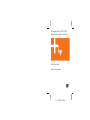 1
1
-
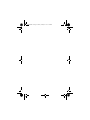 2
2
-
 3
3
-
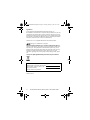 4
4
-
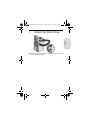 5
5
-
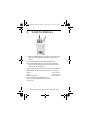 6
6
-
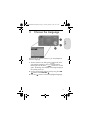 7
7
-
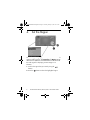 8
8
-
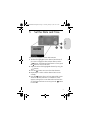 9
9
-
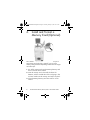 10
10
-
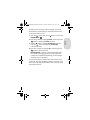 11
11
-
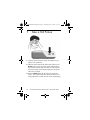 12
12
-
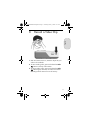 13
13
-
 14
14
-
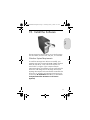 15
15
-
 16
16
-
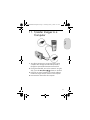 17
17
-
 18
18
-
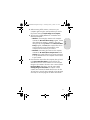 19
19
-
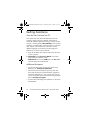 20
20
-
 21
21
-
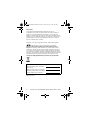 22
22
-
 23
23
-
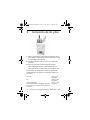 24
24
-
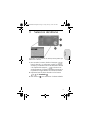 25
25
-
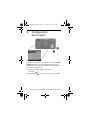 26
26
-
 27
27
-
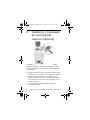 28
28
-
 29
29
-
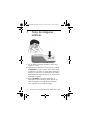 30
30
-
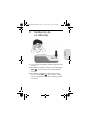 31
31
-
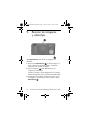 32
32
-
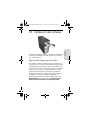 33
33
-
 34
34
-
 35
35
-
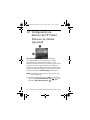 36
36
-
 37
37
-
 38
38
-
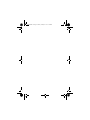 39
39
-
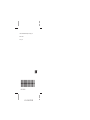 40
40
en otros idiomas
- English: HP M417 User manual
Artículos relacionados
-
HP PhotoSmart M415 Manual de usuario
-
HP R717 Guía de inicio rápido
-
HP R717 Guía de inicio rápido
-
HP PhotoSmart M22 Guía de inicio rápido
-
HP PhotoSmart E327 Guía de inicio rápido
-
Compaq E317 El manual del propietario
-
HP R927 Guía de inicio rápido
-
Mode d'Emploi R725 Instrucciones de operación
-
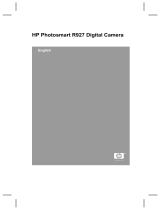 Mode d'Emploi PhotoSmart R927 Instrucciones de operación
Mode d'Emploi PhotoSmart R927 Instrucciones de operación
-
HP PhotoSmart R827 Guía del usuario